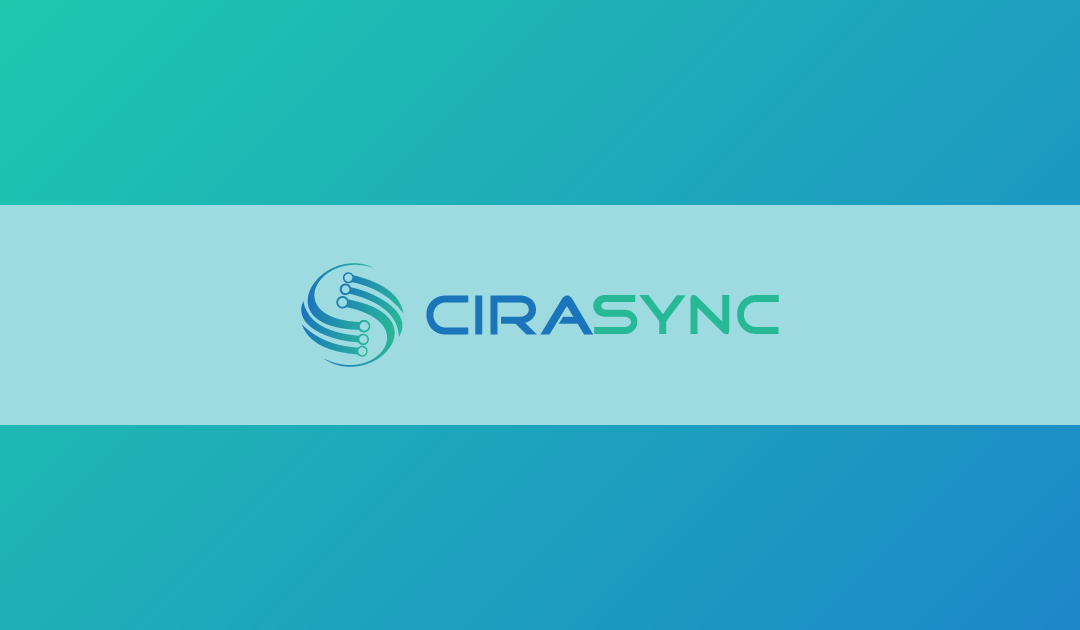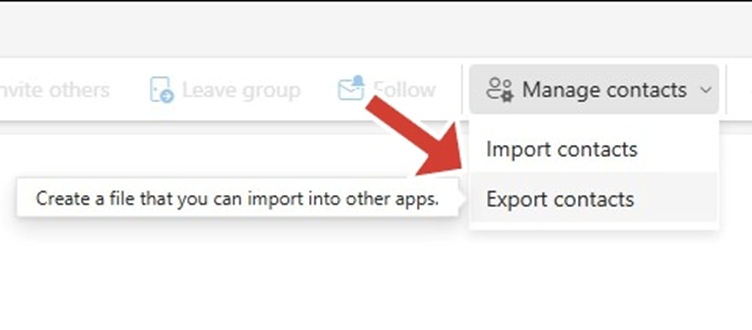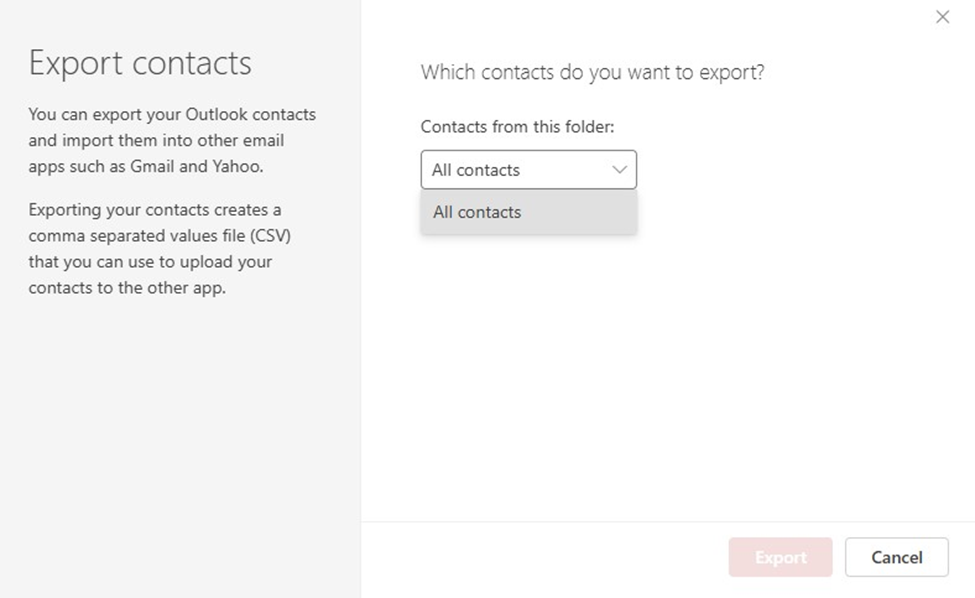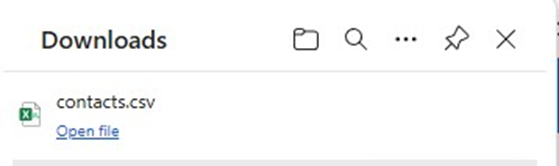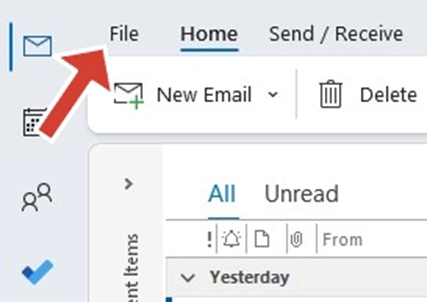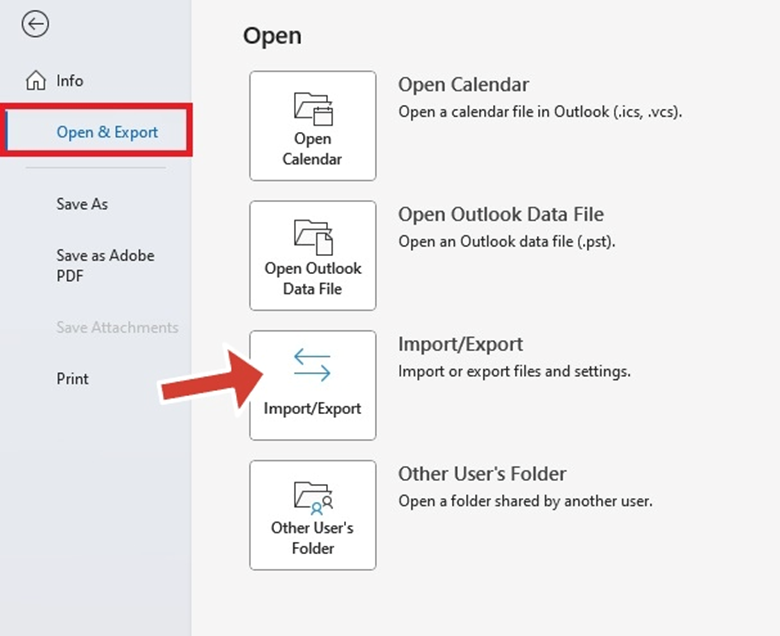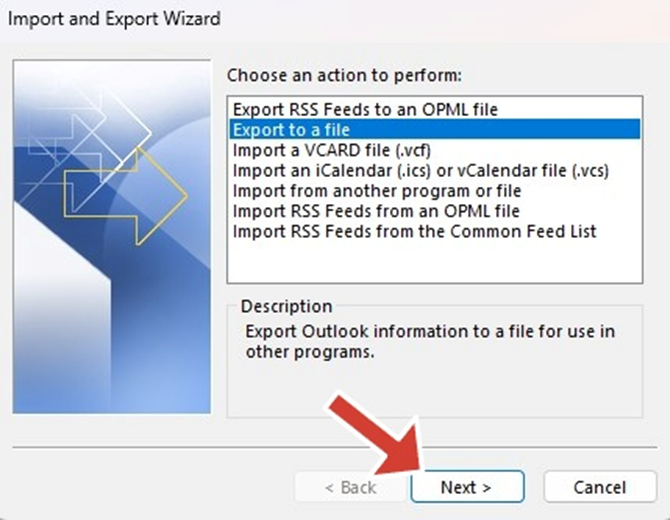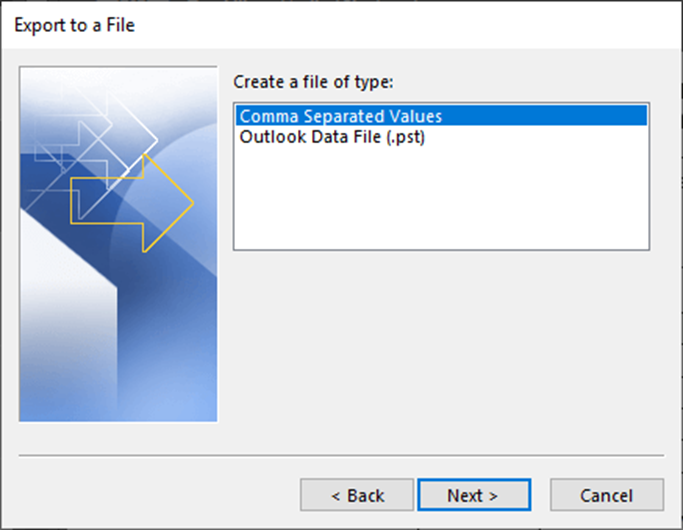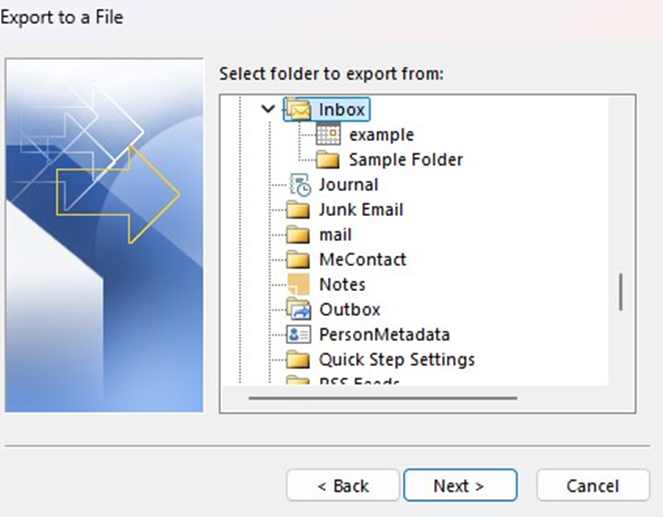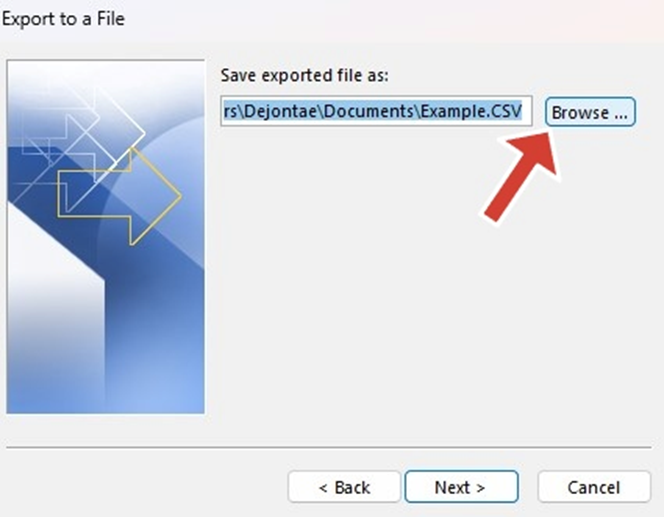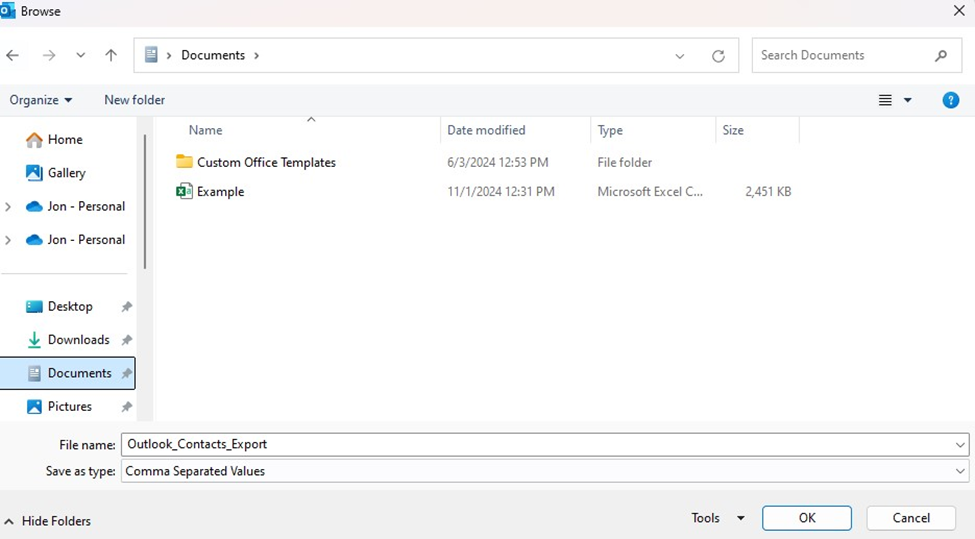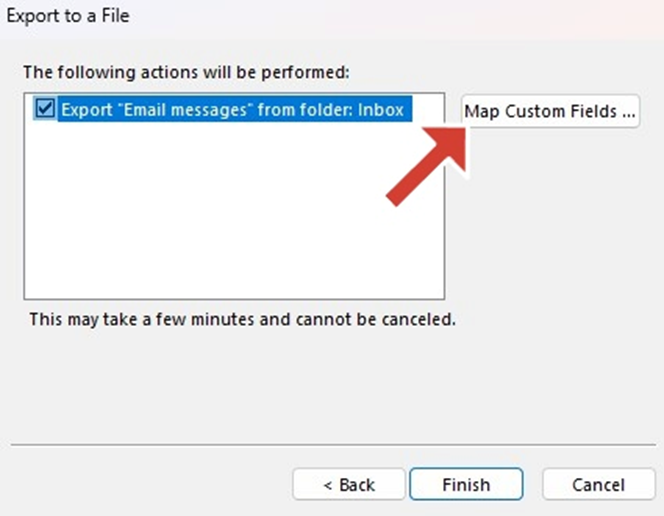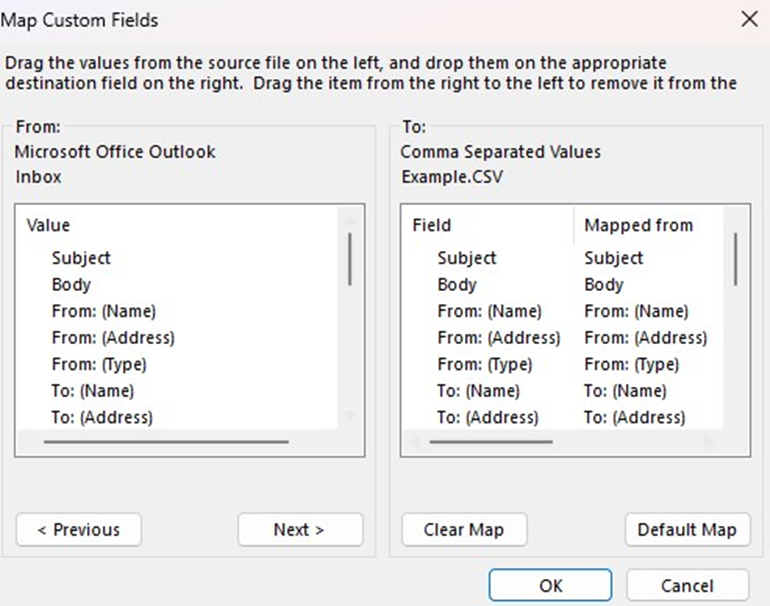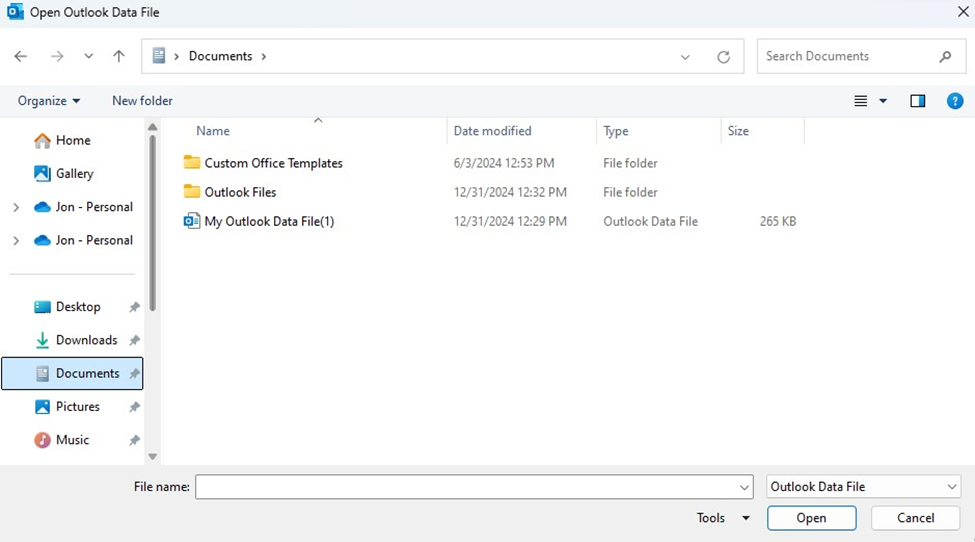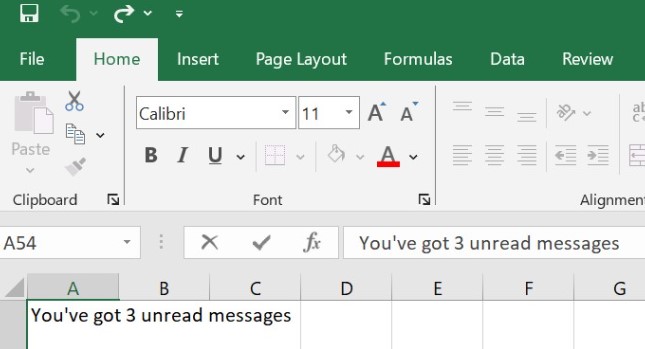Durch das Exportieren von Outlook-Kontakten können Sie Ihre Daten sichern und sogar beim Wechseln von Geräten oder E-Mail-Systemen verwenden. Ist aber der Vorgang unabhängig von der Outlook-Version oder dem Gerät immer gleich?
Das sttimmt nicht. Schauen wir uns nun an, wie man Outlook-Kontakte im neuen Outlook, im klassischen Outlook und auf Mac-Geräten exportiert.
Outlook-Kontakte bei New Outlook exportieren
1. Melden Sie sich über einen Webbrowser bei Ihrem Outlook-Konto an.
2. Klicken Sie auf das Symbol „Personen“ oder „Kontakte“, das sich normalerweise in der unteren linken Ecke des App-Startmenüs befindet.
![]()
Outlook bietet mehrere hilfreiche Symbole, wie Kalender, E-Mail und Personen, mit denen Sie nahtlos zwischen den wichtigsten Funktionen der Plattform navigieren können:
Hinweis: Das Symbol kann je nach Ihrer Outlook-Version variieren. Wenn Sie das Symbol nicht finden können, suchen Sie in der Suchleiste oben nach „Personen“.
3. Wählen Sie je nach Ihrer Schnittstellenversion aus den verfügbaren Optionen „Kontakte verwalten und exportieren” aus.
Hinweis: Hinweis: Wenn die Option nicht angezeigt wird, überprüfen Sie, ob Sie das neue Outlook verwenden, oder überprüfen Sie, ob Einschränkungen auf Administratorebene bestehen.
4. Wählen Sie die Kontakte aus, die Sie exportieren möchten, z. B. Kontakte aus einem bestimmten Ordner oder alle Kontakte.
5. Klicken Sie auf Export button to generate a file, usually in CSV format. Then, a download should pop up on your screen .
Note: CSV files are commonly used for importing/exporting contact data into other platforms like Google Contacts.
6. Download the file to your device and save it in a secure location for further use.
You may also like: How to Create a Contact Group in Outlook?
Export Outlook Contacts in Classic Outlook
1. Öffnen Sie Microsoft Outlook auf Ihrem Computer.
2. Klicken Sie auf File im oberen linken Ecke des Outlook-Fensters.
3. Wählen Sie Öffnen und Exportieren und dann klicken Sie auf Importieren/Exportieren. The Öffnen und Exportieren Menü können Sie auf Funktionen wie das Öffnen von Outlook-Datendateien und das Exportieren oder Importieren von Kontakten und E-Mails zugreifen.
4. Wählen Sie im Import- und Export-Assistenten die Option „In eine Datei exportieren“ und klicken Sie auf „Weiter“.
5. Wählen Sie „Comma Separated Values (CSV)“ und klicken Sie auf „Weiter“.
Das CSV-Format wird von vielen Tabellenkalkulationsprogrammen unterstützt und eignet sich daher ideal für das Exportieren von Kontakten.
6. Wählen Sie den Ordner „Kontakte” aus, der die Kontakte aus der globalen Adressliste enthält, die Sie exportieren möchten. Wenn Sie mehrere Konten haben, stellen Sie sicher, dass Sie das richtige Konto und den richtigen Ordner „Kontakte” auswählen, und klicken Sie dann auf „Weiter“.
7. Click the Browse button to specify the location where you want to save the exported file.
Hinweis: Wählen Sie einen leicht zu merkenden Speicherort, z. B. Ihren Desktop oder einen speziellen Ordner für Exporte. Geben Sie der Datei einen eindeutigen, deskkriptiven Namen, z. B. „Outlook_Kontakte_Export“.
8. Klicken Sie auf „Weiter“, um zum letzten Schritt zu gelangen.
9. Klicken Sie auf „Benutzerdefinierte Felder zuordnen“, um festzulegen, welche Kontaktfelder in der exportierten Datei angezeigt werden sollen.
10. Mit der Funktion „Benutzerdefinierte Felder zuordnen“ können Sie die in der CSV-Datei enthaltenen Datenfelder auswählen oder neu anordnen. Zu den gängigen Feldern gehören Name, E-Mail-Adresse, Telefonnummer und Unternehmen. Durch die Anpassung der Felder stellen Sie sicher, dass der Export Ihren spezifischen Anforderungen entspricht. Klicken Sie auf „OK“, wenn Sie fertig sind.
11. Outlook will then begin exporting your contacts. Wait for the process to complete. When the export is complete, navigate to the location where you saved the file.
Outlook-Kontakte bei Mac exportieren
1. Klicken Sie auf Kontakte, nachdem Sie Outlook für Mac gestartet haben.
2. Klicken Sie auf das Menü „Datei“ und klicken Sie auf „Exportieren“.
3. Wenn ein Feld erscheint, werden Sie gefragt: „Was möchten Sie exportieren?“ Wählen Sie „Kontakte zu einer Liste hinzufügen (durch Tabulatoren getrennter Text)“. Drücken Sie anschließend auf den Pfeil unten rechts.
4. Ein Speicherdialogfeld wird angezeigt. Geben Sie den gewünschten Dateinamen im Feld „Speichern unter“ ein. Achten Sie darauf, dass der Dateiname die Erweiterung „.txt“ hat. Wählen Sie „Speicherort“ und Ihren Desktop aus. Klicken Sie anschließend auf die Schaltfläche „Speichern“.
5. Ihre Kontakte werden dann über Outlook exportiert. Klicken Sie auf die Schaltfläche „Fertig“, um den Export abzuschließen.
Wie exportiere ich Daten automatisch aus Outlook nach Excel?
1. Nachdem Ihre Kontakte in eine CSV-Datei kopiert wurden, können Sie sie auf einen anderen Computer mit Outlook für Windows oder in einen anderen E-Mail-Dienst wie Excel importieren.
2. Sie müssen lediglich Ihre exportierte CSV-Datei suchen und darauf klicken, woraufhin sie automatisch als Excel-Datei geöffnet wird.
Schlussfolgerung
Das Exportieren von Kontakten erleichtert die gemeinsame Nutzung und Zusammenarbeit erheblich. Darüber hinaus werden Verwaltung und Organisation vereinfacht.
Sie können Kontakte in einer exportierten Datei filtern und sortieren, damit sie funktionieren. Dies erleichtert die Kommunikation, steigert die Produktivität und fördert gleichzeitig bessere zwischenmenschliche Beziehungen. Darüber hinaus können Sie durch den regelmäßigen Export Ihrer Kontakte Ihre Kontaktliste effizient verwalten und freigeben und sich gleichzeitig vor Datenverlusten schützen.
How to export Outlook contacts lets you quickly move contacts from one platform to another, saving you time and effort. Hopefully, this article has helped break down how to effectively export your contacts in Microsoft Outlook.
Häufig gestellte Fragen
Kann ich nur bestimmte Kontakte aus Outlook exportieren?
Ja, Sie können bestimmte Kontakte aus Outlook exportieren, indem Sie sie in einen neuen Ordner verschieben oder nach Kategorien filtern und dann nur diesen Ordner oder diese gefilterte Liste exportieren.
In welchen Formaten kann ich meine Kontakte exportieren?
Sie können Outlook-Kontakte in den folgenden Formaten exportieren:
- Comma Separated Values (CSV): Ein Klartextformat mit durch Kommas getrennten Feldern, kompatibel mit Tabellenkalkulationsprogrammen.
- Outlook-Datendatei (.PST): Ein Format zum Speichern von Outlook-Daten, darunter Kontakte, E-Mails und Kalendereinträge.
- vCard-Format (.VCF): Wird zum Importieren von Kontakten in Programme wie Apple Kontakte, Android-Geräte und andere E-Mail-Clients verwendet.
- Excel-Datei (XLSX oder XLS): Es handelt sich zwar nicht um eine direkte Exportoption, aber CSV-Dateien können geöffnet und als Excel-Dateien gespeichert werden.
Was ist ein Outlook CSV-Format?
Das Outlook-CSV-Format ist eine reine Textdatei, die Kontaktinformationen enthält. Die einzelnen Daten (wie Name oder E-Mail-Adresse) sind durch Kommas voneinander getrennt, und jeder Kontakt steht in einer neuen Zeile. Das Format ist mit Tabellenkalkulationsprogrammen wie Excel und Google Sheets kompatibel.
Are the exported contacts secure?
Exported contacts are not inherently secure, as formats like CSV or PST can be accessed by anyone with the appropriate software. To ensure security, store the file in a secure location, encrypt it if necessary, and limit access to trusted parties.
Kann ich Kontakte aus Outlook im Web exportieren?
Ja, Sie können Kontakte aus Outlook im Web exportieren, indem Sie den Abschnitt „Personen“ aufrufen, „Verwalten > Kontakte exportieren“ auswählen und die Datei im CSV-Format herunterladen.
Wie exportiere ich die globale Adressliste aus Outlook?
Sie können die globale Adressliste (GAL) nicht direkt aus Outlook exportieren. Sie können jedoch PowerShell oder Tools von Drittanbietern wie CiraSync verwenden, um die GAL zu extrahieren und in eine Datei wie CSV zu exportieren.
Wie exportiert man Outlook-Kontakte nach Excel?
1. Start Microsoft Outlook on your computer.
2. Navigate to your contacts by clicking on the „People“ icon or selecting „Contacts“ from the navigation pane.
3. Klicken Sie auf die Registerkarte „Datei“ in der oberen linken Ecke.
4. Wählen Sie „Öffnen & Exportieren“ aus dem Menü.
5. Klicken Sie auf „Importieren/Exportieren“, um den Import- und Export-Assistenten zu öffnen.
6. Wählen Sie im Import- und Export-Assistenten „In eine Datei exportieren“ und klicken Sie auf „Weiter“.
7. Wählen Sie „Microsoft Excel“ oder „Comma Separated Values (CSV)“ als Dateityp für den Export. Excel ist für die direkte Verwendung vorzuziehen, aber CSV kann verwendet werden, wenn Sie die Datei später in Excel importieren möchten.
8. Wählen Sie den Ordner „Kontakte“ aus, den Sie exportieren möchten. Wenn Sie mehrere Kontaktordner haben, achten Sie darauf, den richtigen auszuwählen.
9. Klicken Sie auf „Durchsuchen“, um den Speicherort für die exportierte Datei auszuwählen. Geben Sie einen Dateinamen ein und klicken Sie auf „OK“.
10. Klicken Sie auf „Weiter“ und dann auf „Fertigstellen“, um den Exportvorgang zu starten.
11. Sobald der Export abgeschlossen ist, navigieren Sie zum Speicherort der Datei und öffnen Sie sie in Microsoft Excel, um zu überprüfen, ob die Kontakte korrekt exportiert wurden.
Wie extrahiere ich alle E-Mail-Adressen aus Outlook?
1. Öffnen Sie Outlook.
2. Gehen Sie zum Menü „Datei“.
3. Wählen Sie „Öffnen & Exportieren“ und dann „Importieren/Exportieren“.
4. Wählen Sie „In eine Datei exportieren“ und klicken Sie auf „Weiter“.
5. Wählen Sie „Microsoft Excel“ oder „Durch Kommas getrennte Werte“ (CSV) und klicken Sie auf „Weiter“.
6. Wählen Sie den Kontaktordner, aus dem Sie exportieren möchten, und klicken Sie auf „Weiter“.
7. Wählen Sie einen Speicherort für die Datei und klicken Sie auf „Fertigstellen“.
8. Öffnen Sie die exportierte Datei in Excel oder einem anderen Tabellenkalkulationsprogramm.
9. Suchen Sie nach der Spalte, die die E-Mail-Adressen enthält.
10. Kopieren Sie die E-Mail-Adressen aus dieser Spalte.